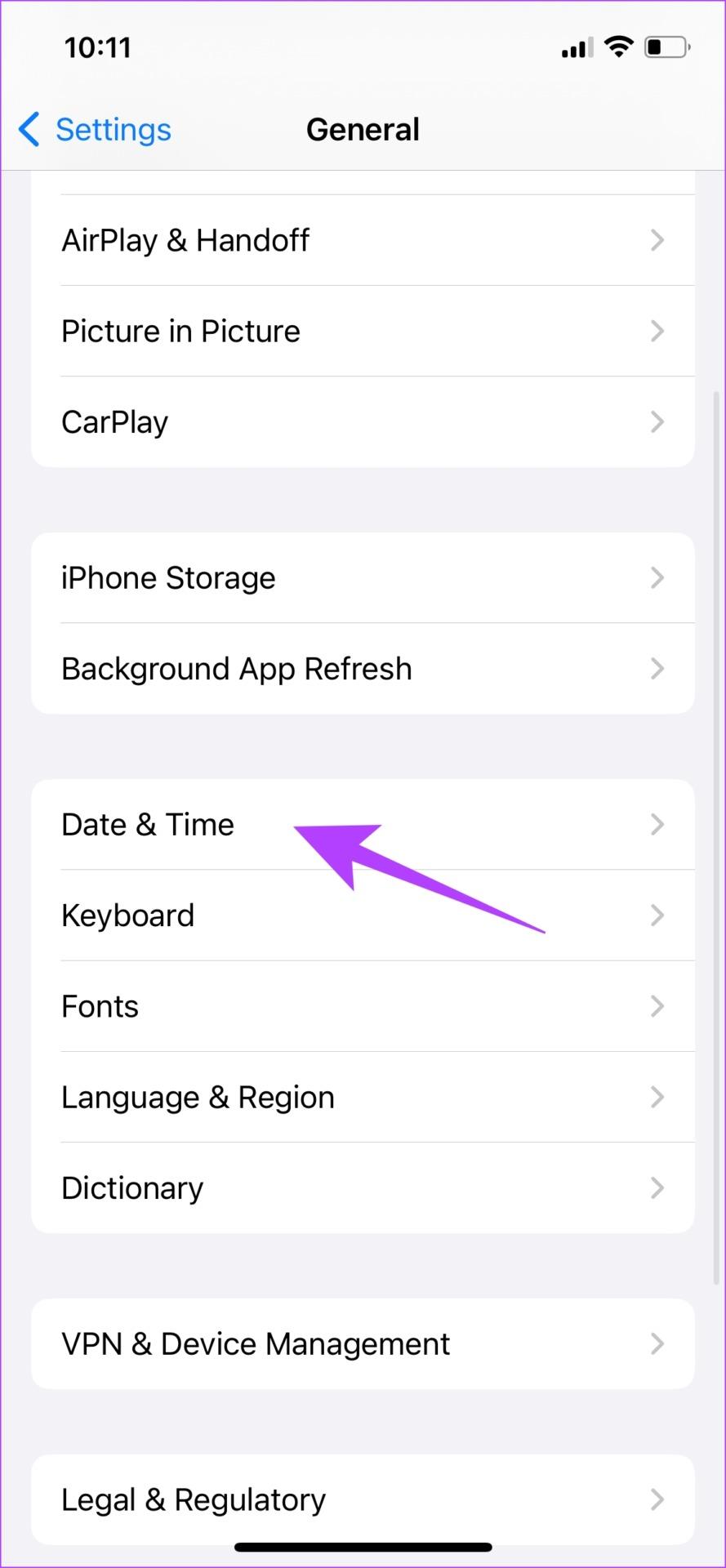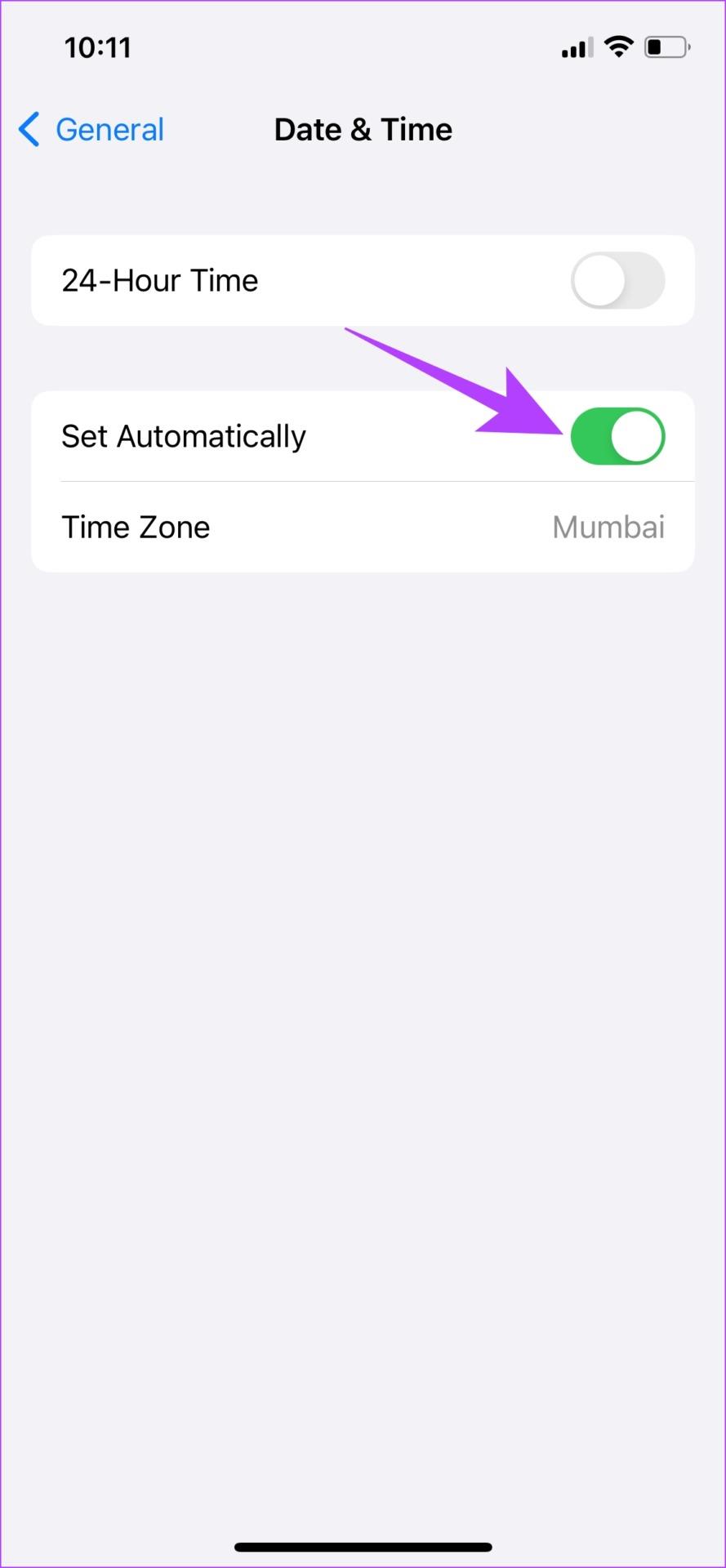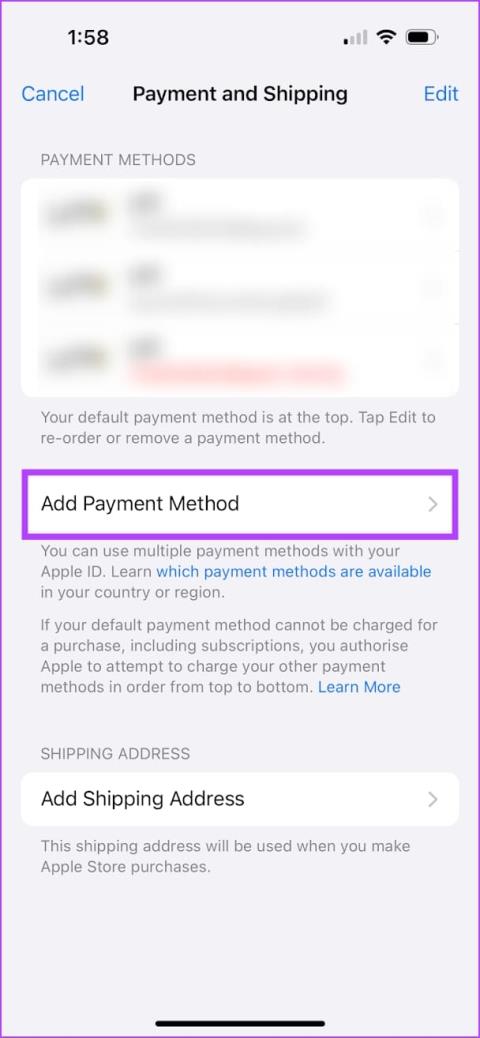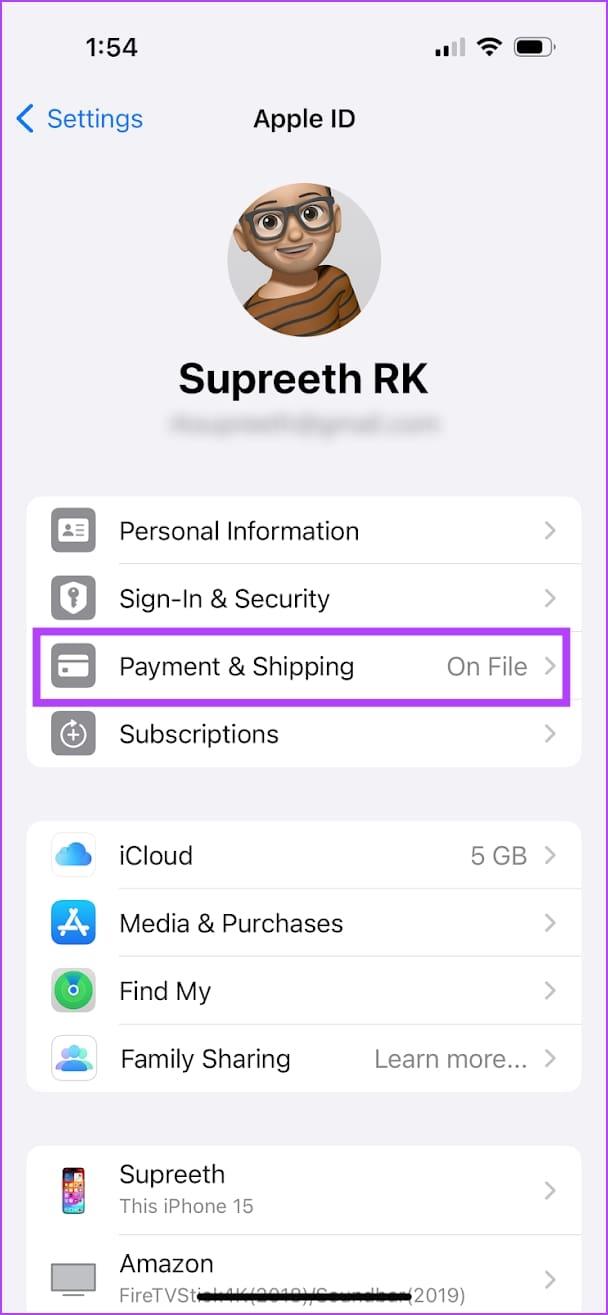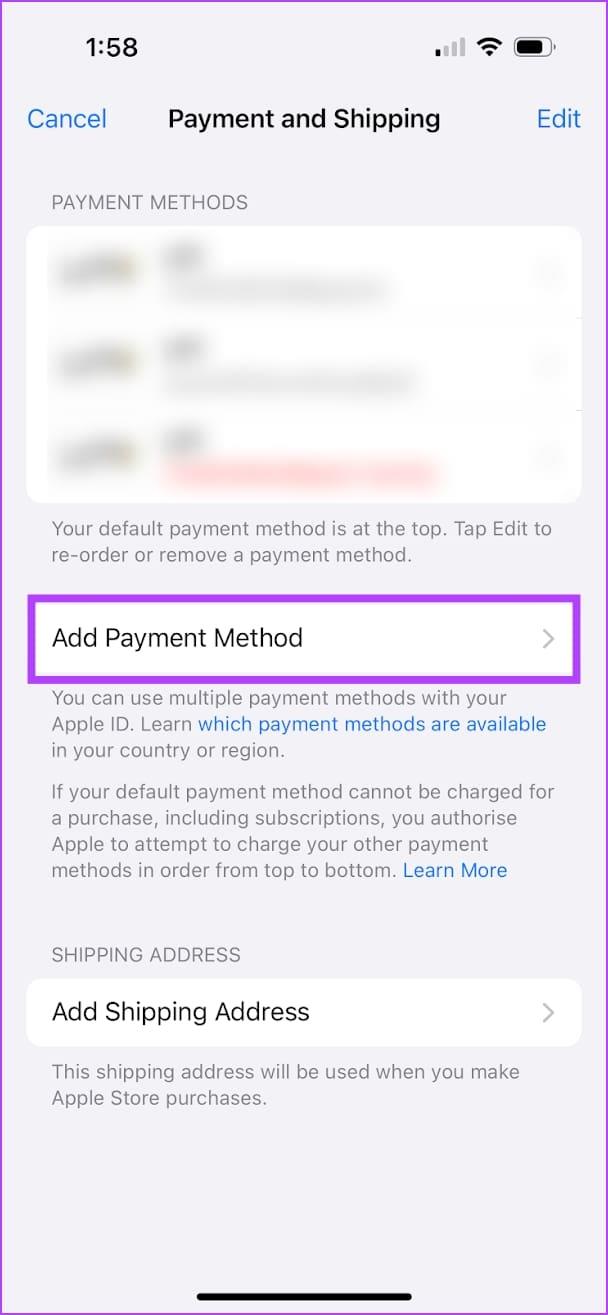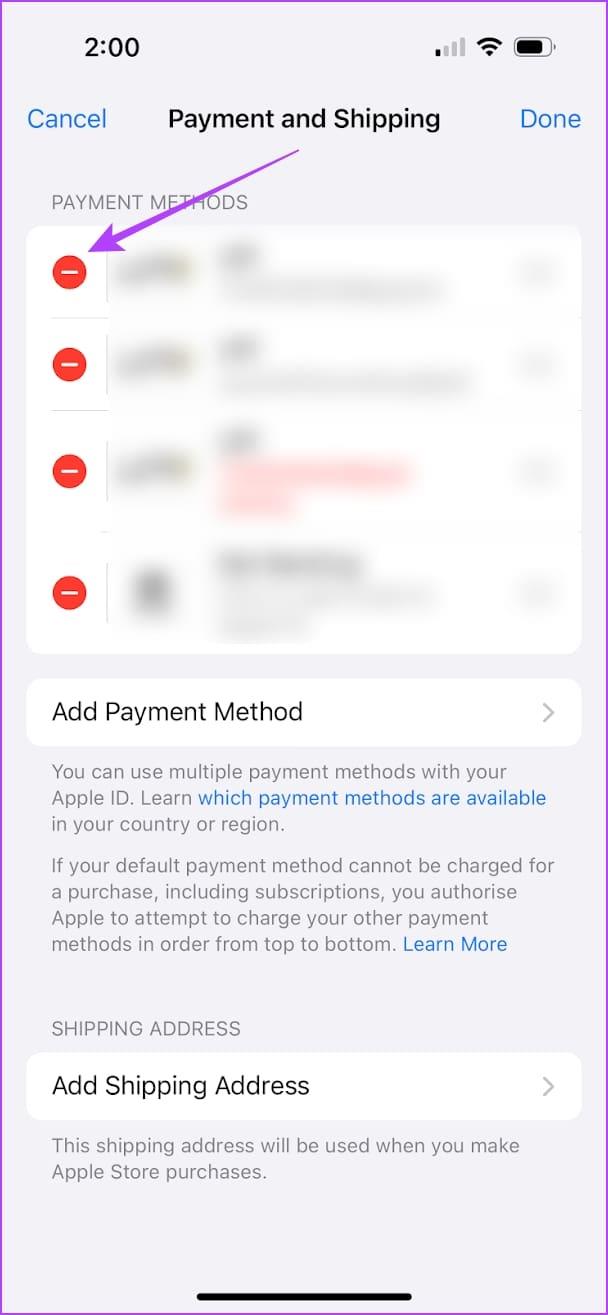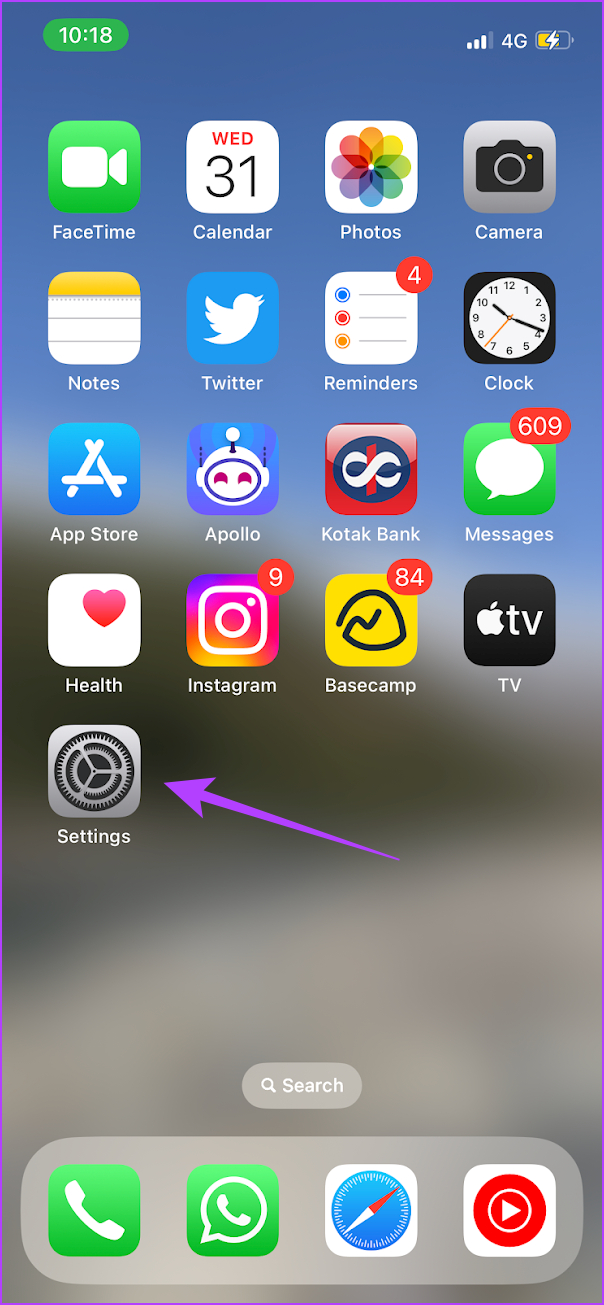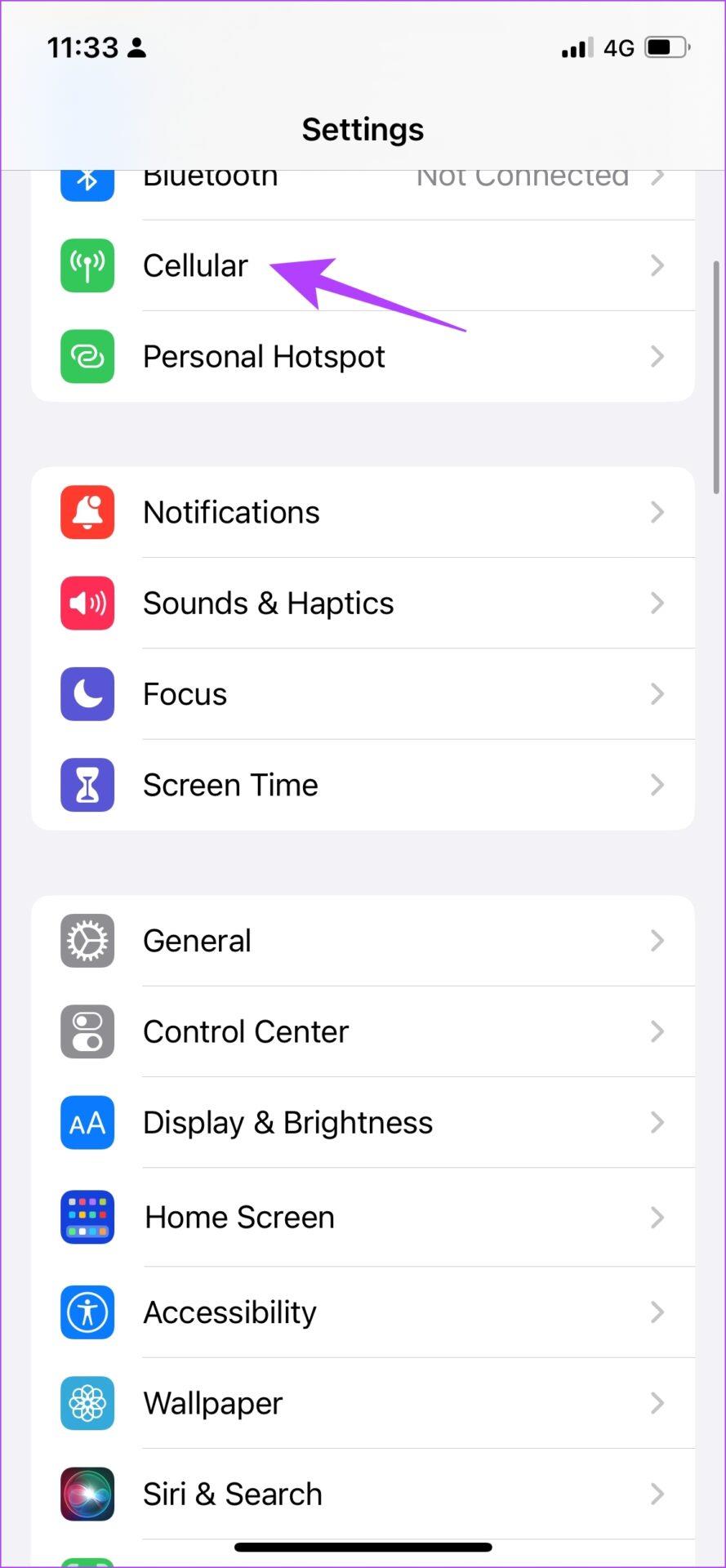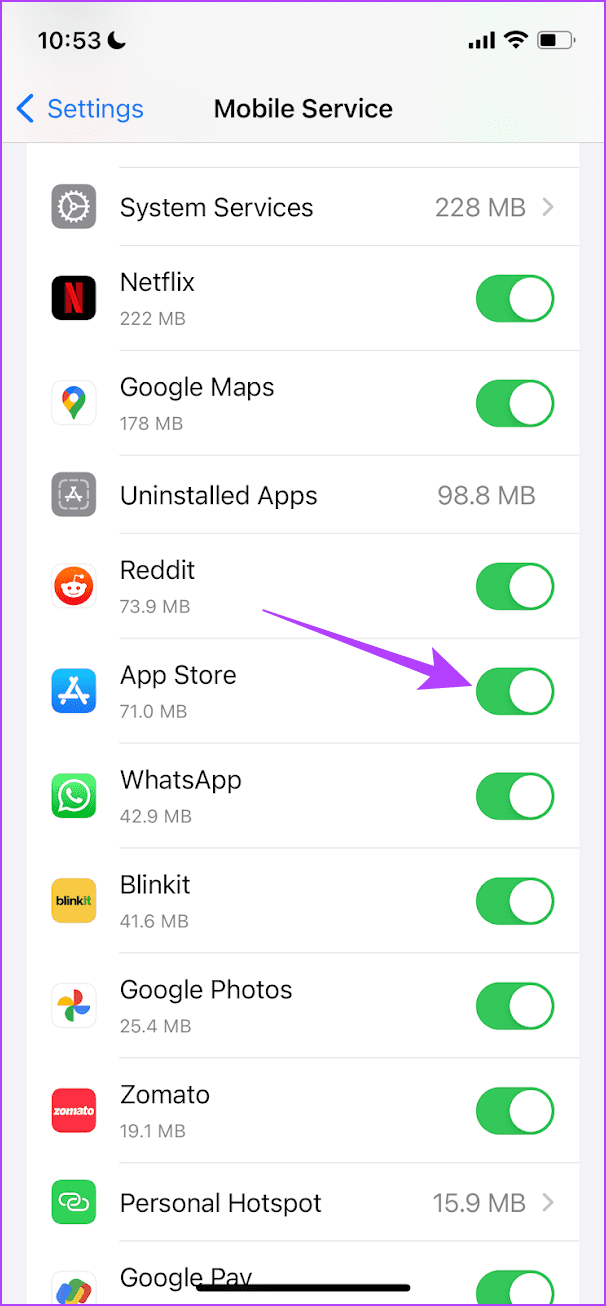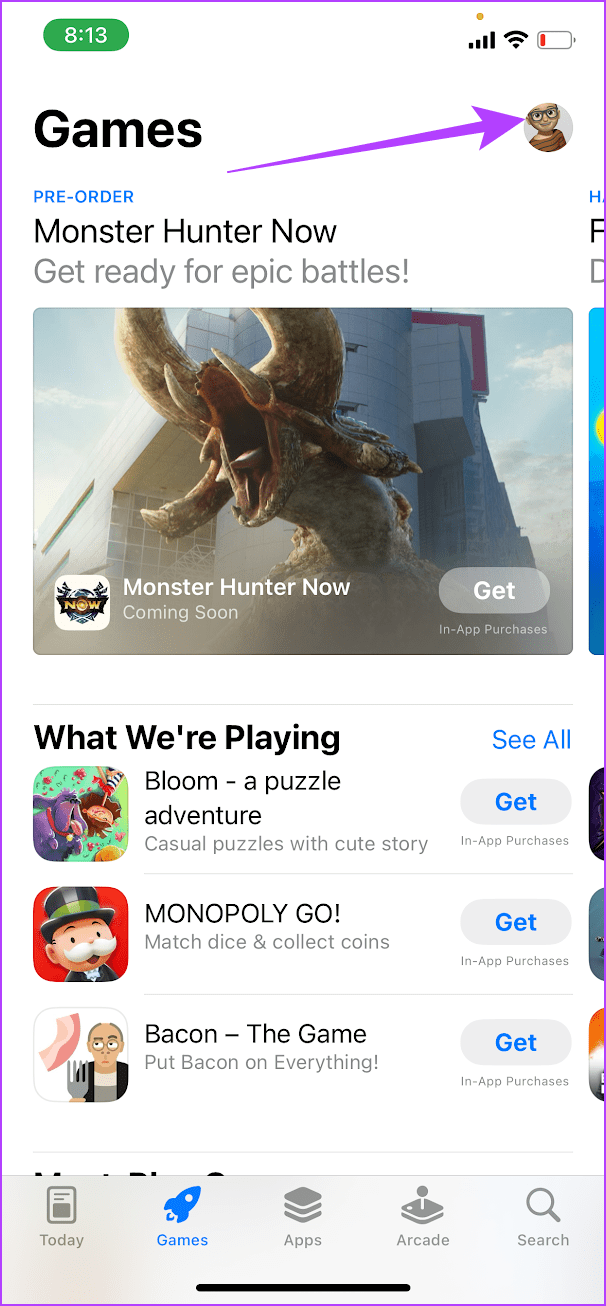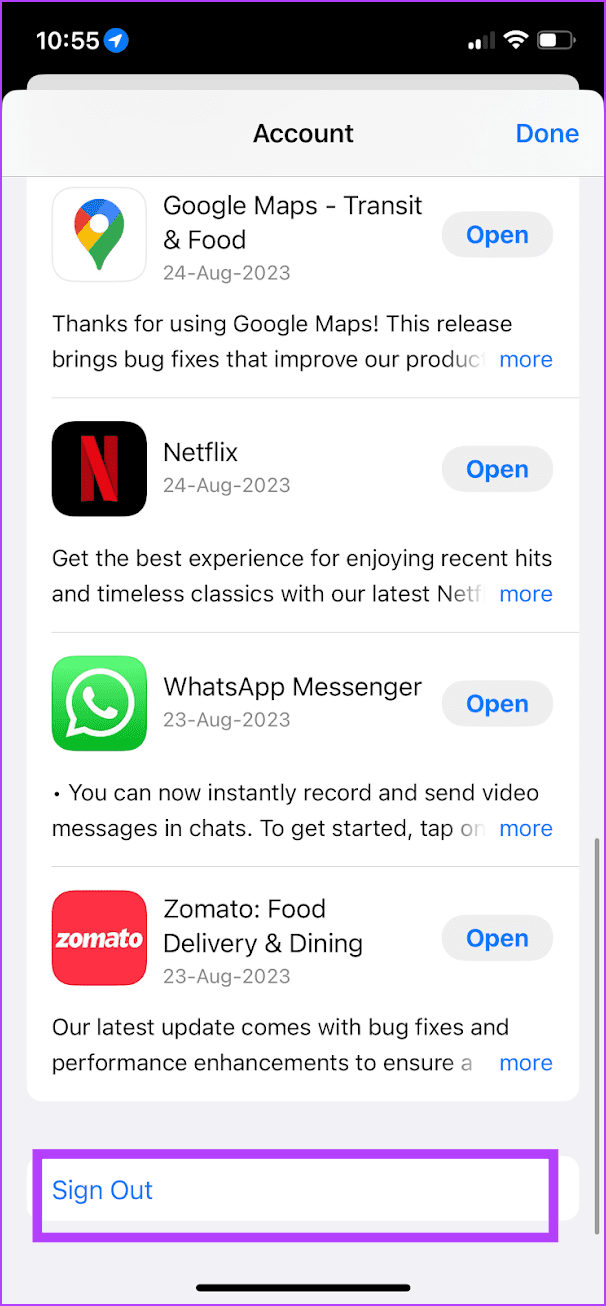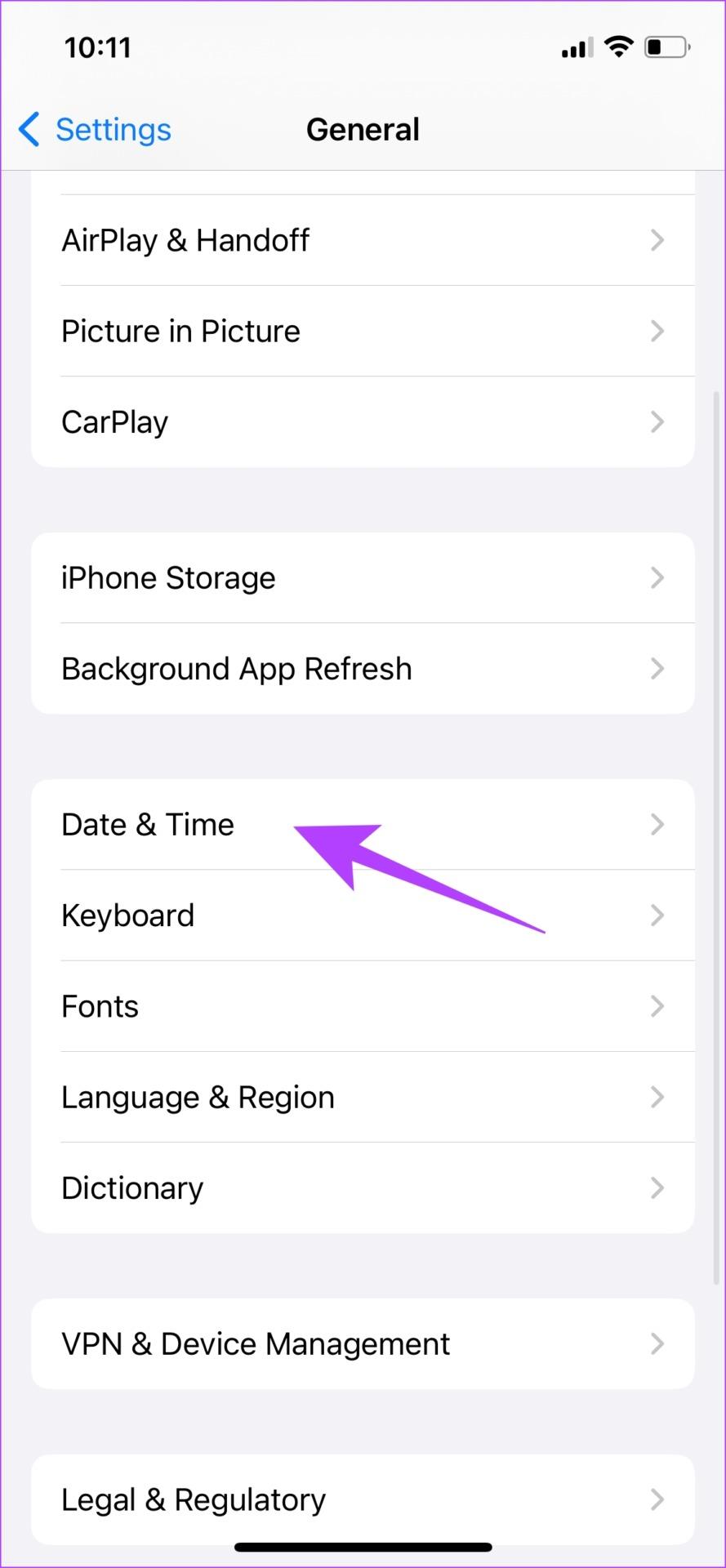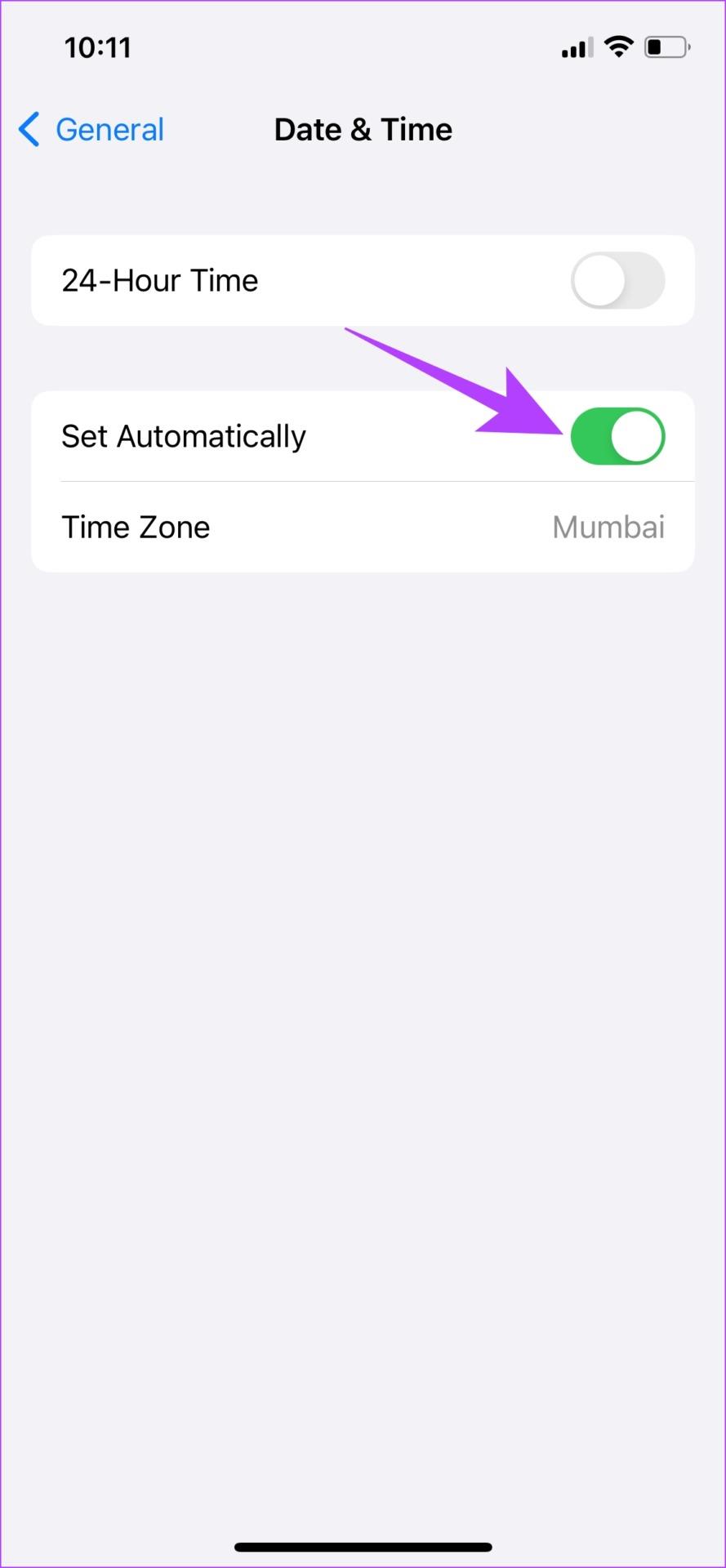Consejos rápidos
- Asegúrese de que los métodos de pago asociados con su ID de Apple sean válidos para compras en la App Store.
- Solo se pueden descargar nuevas aplicaciones si le queda suficiente espacio de almacenamiento en su iPhone.
- Verifique si su iPhone está conectado a una red Wi-Fi/celular estable y si los datos celulares no están deshabilitados para la App Store.
Correcciones básicas
- Reinicie App Store : los errores y fallas dentro de la aplicación App Store pueden impedirle descargar aplicaciones de App Store en su iPhone. Reiniciar la aplicación App Store puede ayudar en este caso.
- Pausar y reanudar descargas: si una aplicación se atasca en un porcentaje particular durante la instalación, pausarla y reanudarla podría ayudar a reiniciar la descarga.
- Compruebe si la App Store está inactiva: puede comprobar si la App Store se enfrenta a un tiempo de inactividad en la página Estado del sistema de Apple .
- Verifique el espacio de almacenamiento: asegúrese de tener suficiente espacio en su iPhone antes de descargar aplicaciones de la App Store.
- Restablecer la configuración de red: debería considerar restablecer la configuración de red en su iPhone si continúa experimentando problemas persistentes de descarga de aplicaciones con la aplicación App Store.
Solución 1: verifique los métodos de pago
Su iPhone no podrá descargar ninguna aplicación paga de la App Store si hay algún problema con los métodos de pago.
Paso 1: abre la aplicación Configuración en tu iPhone o iPad. Toca tu nombre , que es la primera opción en el panel.
Paso 2: toca Pago y envío . Puede agregar un nuevo método de pago o tocar Editar para eliminar uno no válido.
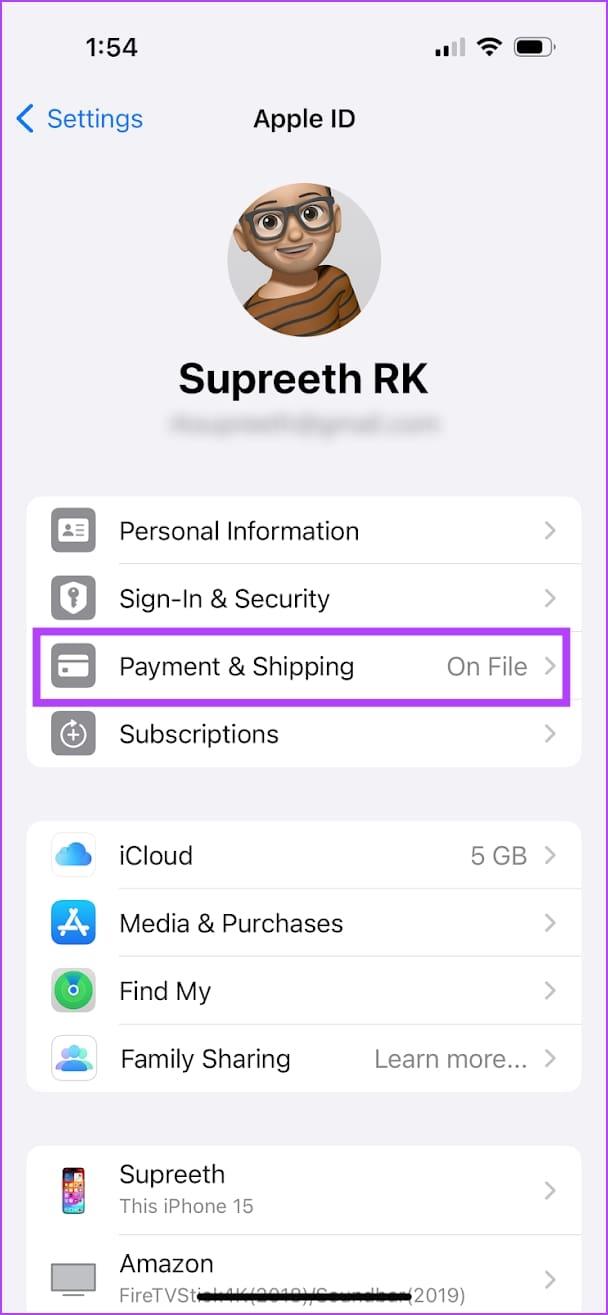
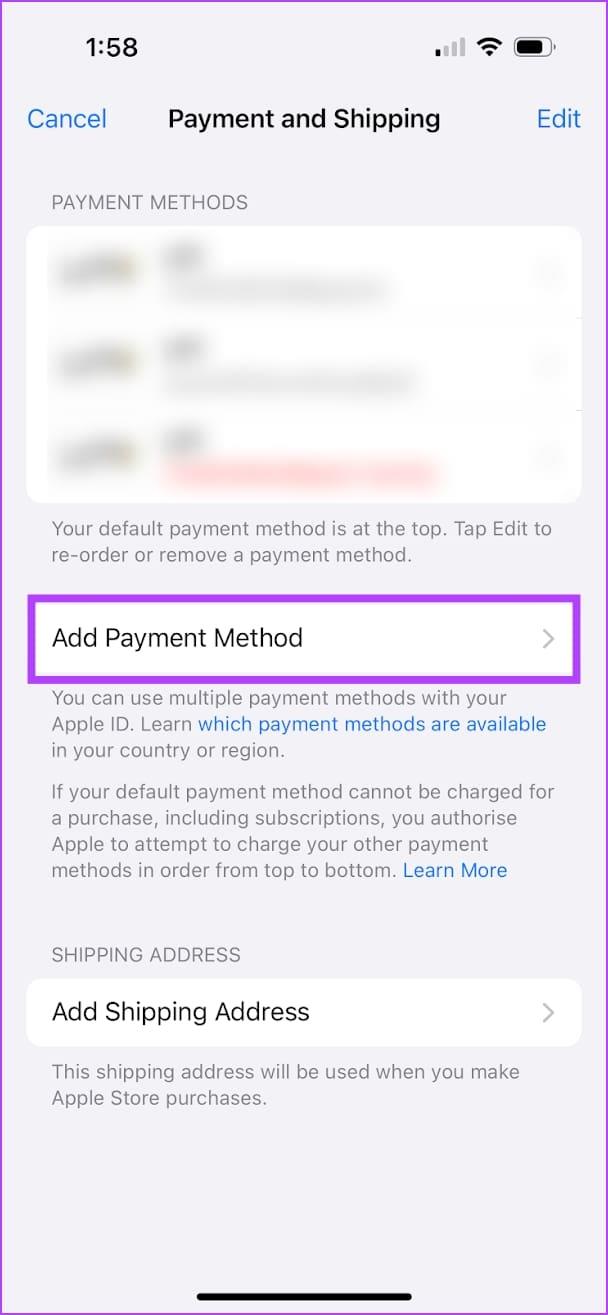
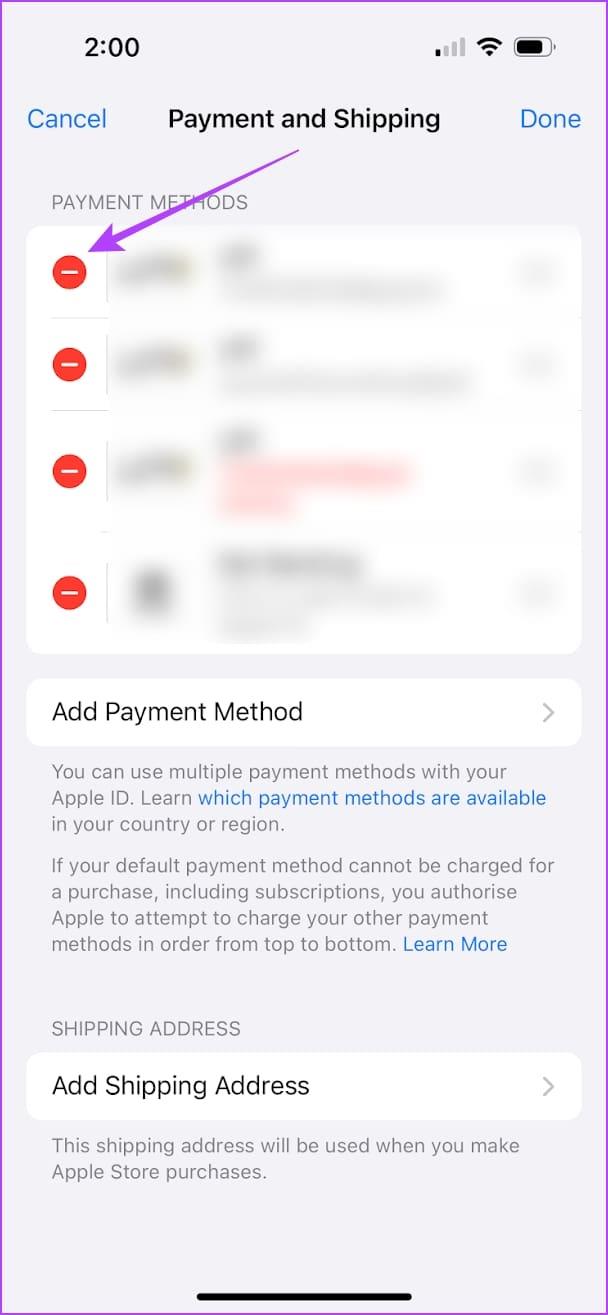
Lea también : Corrija “Verificación requerida” en App Store .
Solución 2: verifique los permisos de datos móviles para App Store
Si no puede descargar aplicaciones de App Store mientras usa 4G/5G, debe confirmar que la aplicación App Store tiene los permisos necesarios para usar datos móviles . Así es como puedes hacerlo.
Paso 1: abre la aplicación Configuración .
Paso 2: toca Celular . Desplácese hacia abajo y asegúrese de que la opción esté habilitada para la App Store.
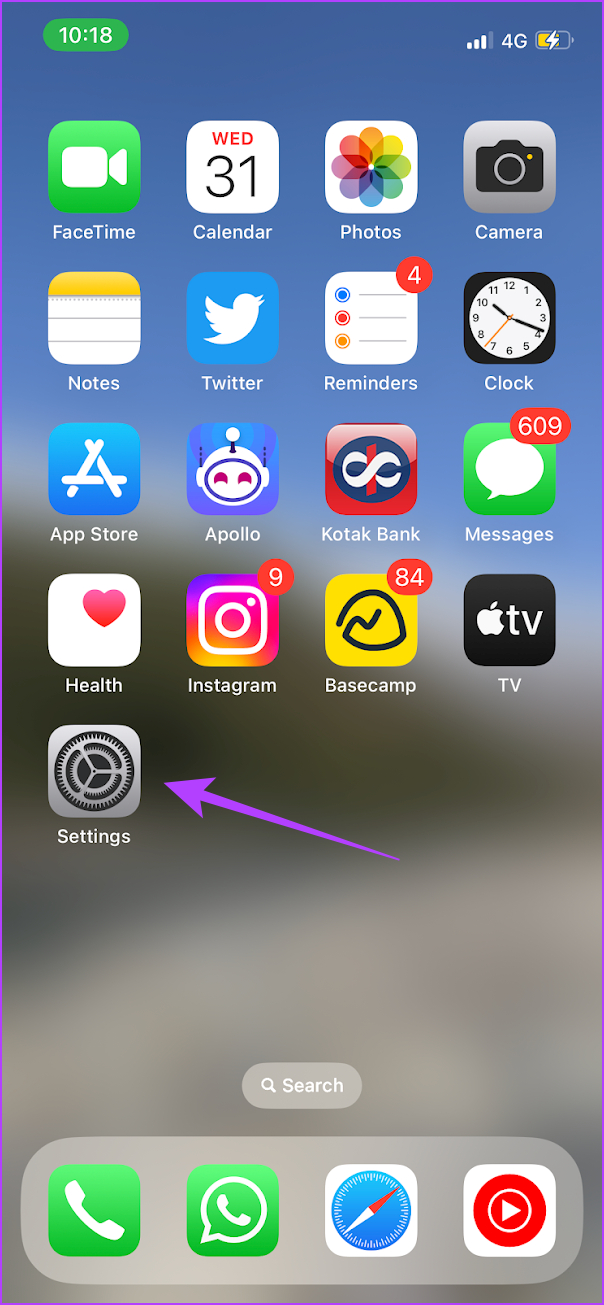
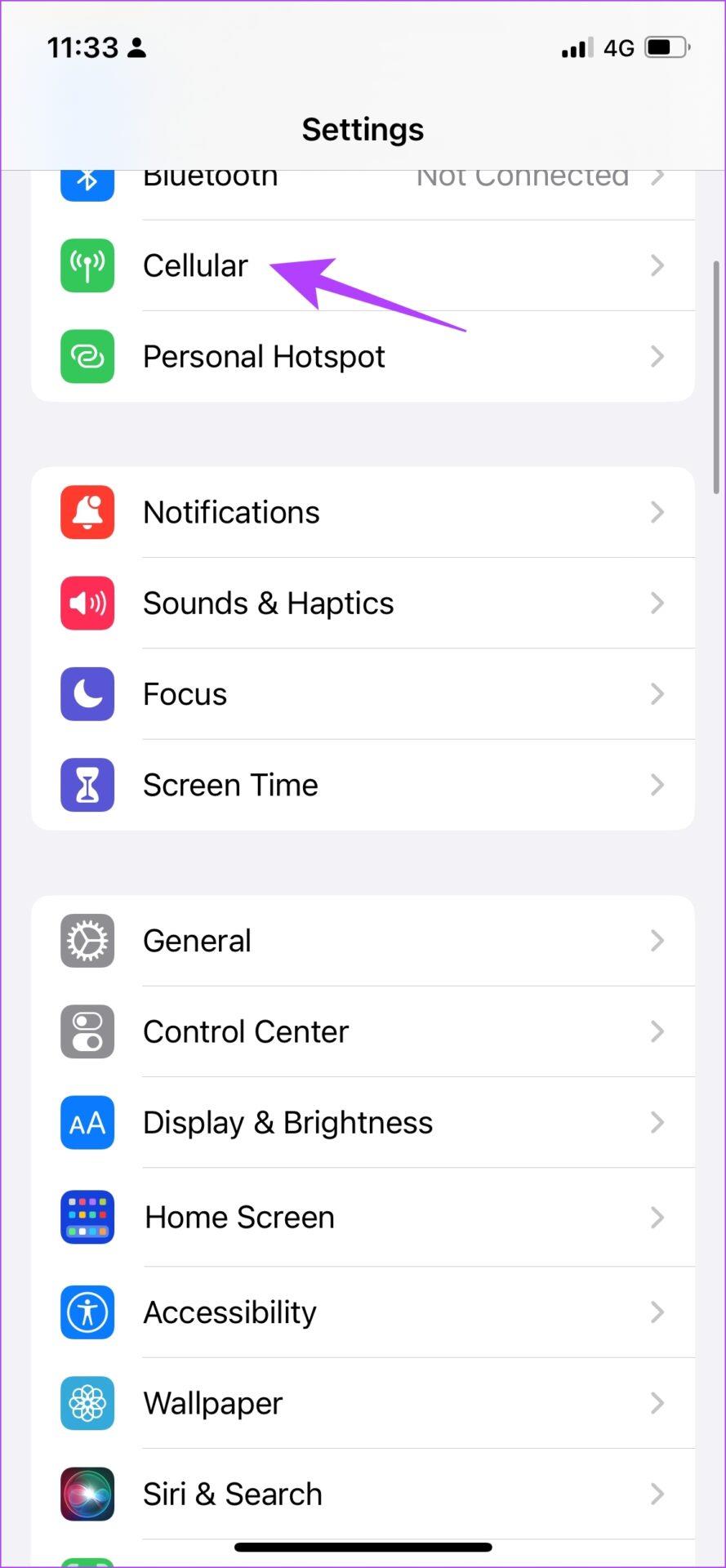
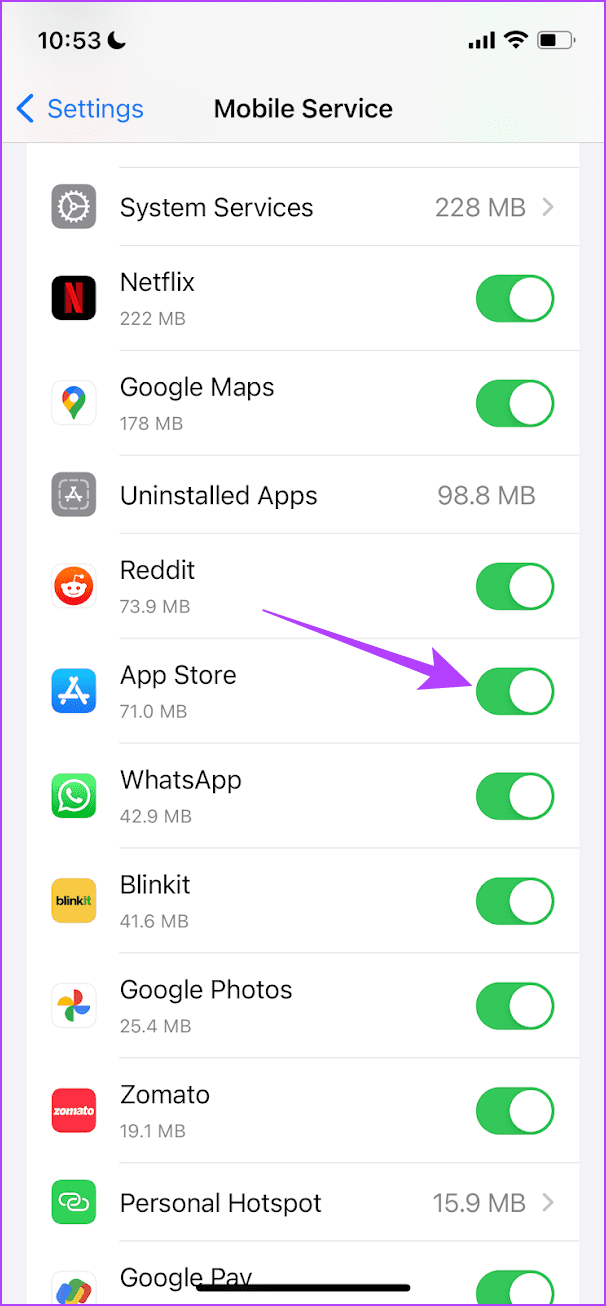
Solución 3: cerrar sesión e iniciar sesión con ID de Apple en la App Store
Si hay algún error asociado con su sesión de inicio de sesión actual en la App Store, será útil cerrar sesión en su ID de Apple.
Paso 1: abre la aplicación App Store . Toque el ícono de Imagen de perfil .
Paso 2: desplácese hacia abajo y toque Cerrar sesión . Esto cerrará tu sesión en la App Store. Una vez que cierre sesión, ingrese su ID de Apple y contraseña para iniciar sesión nuevamente.
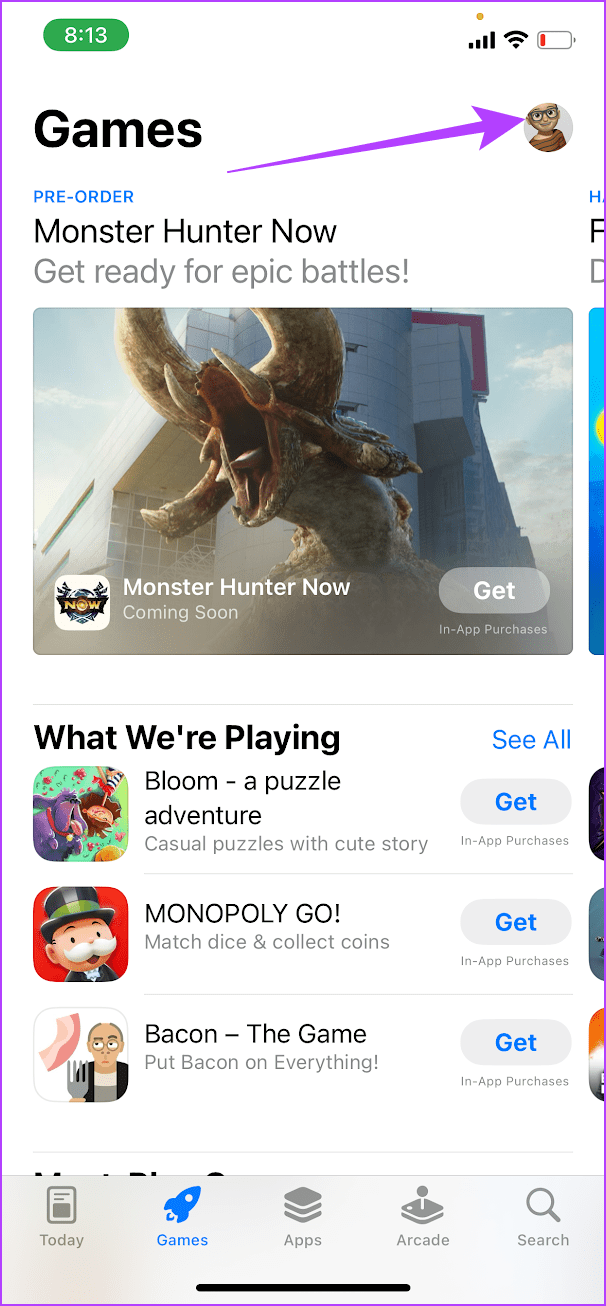
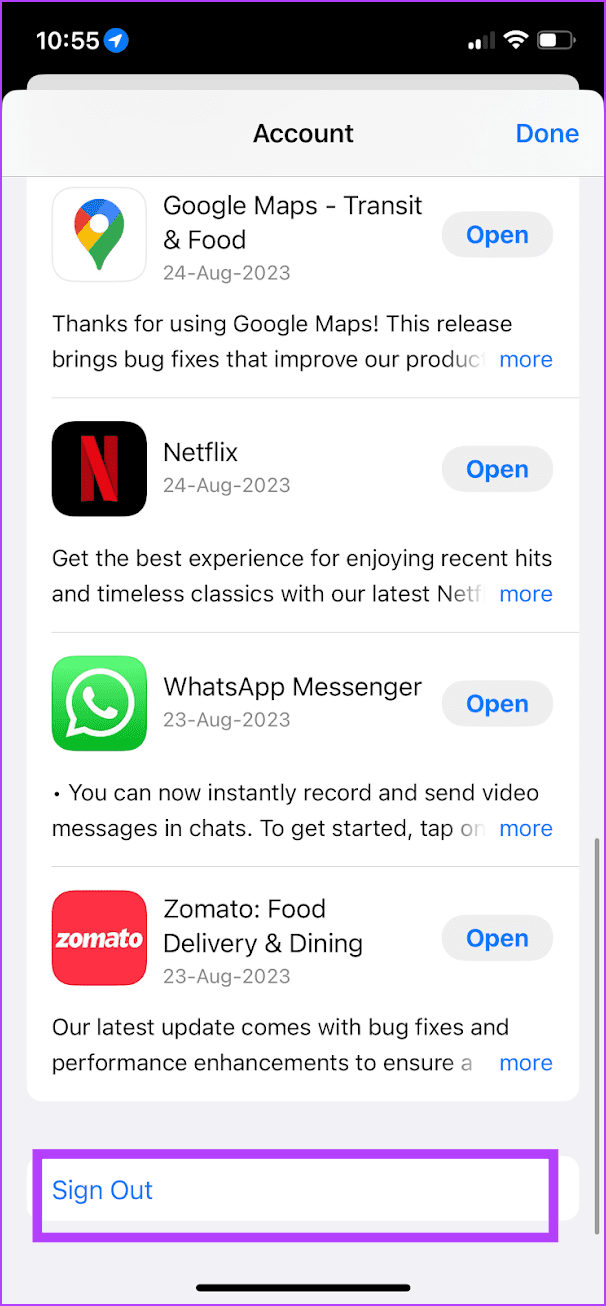
Solución 4: verifique la fecha y la hora
Una discrepancia en la fecha y hora de su iPhone puede causar problemas de conectividad de red que pueden impedir que se descarguen nuevas aplicaciones en su dispositivo.
Abra la aplicación Configuración y seleccione General . Ahora, seleccione Fecha y hora . Active la palanca para Establecer automáticamente .